תצוגת הודעה
| תיאור |
בעת הקמת הודעה ניתן להגדיר שתצוגת ההודעה תהיה:
1. בדף הבית
2. אישי בעת התחברות
במאמר זה נסביר את שתי התצוגות השונות:
| בדף הבית |
כאשר הודעה מוגדרת שסוג התצוגה הינו דף הבית, ההודעה תוצג במסך הבית תחת הכותרת "הודעות אחרונות", ראה סימון במסך:
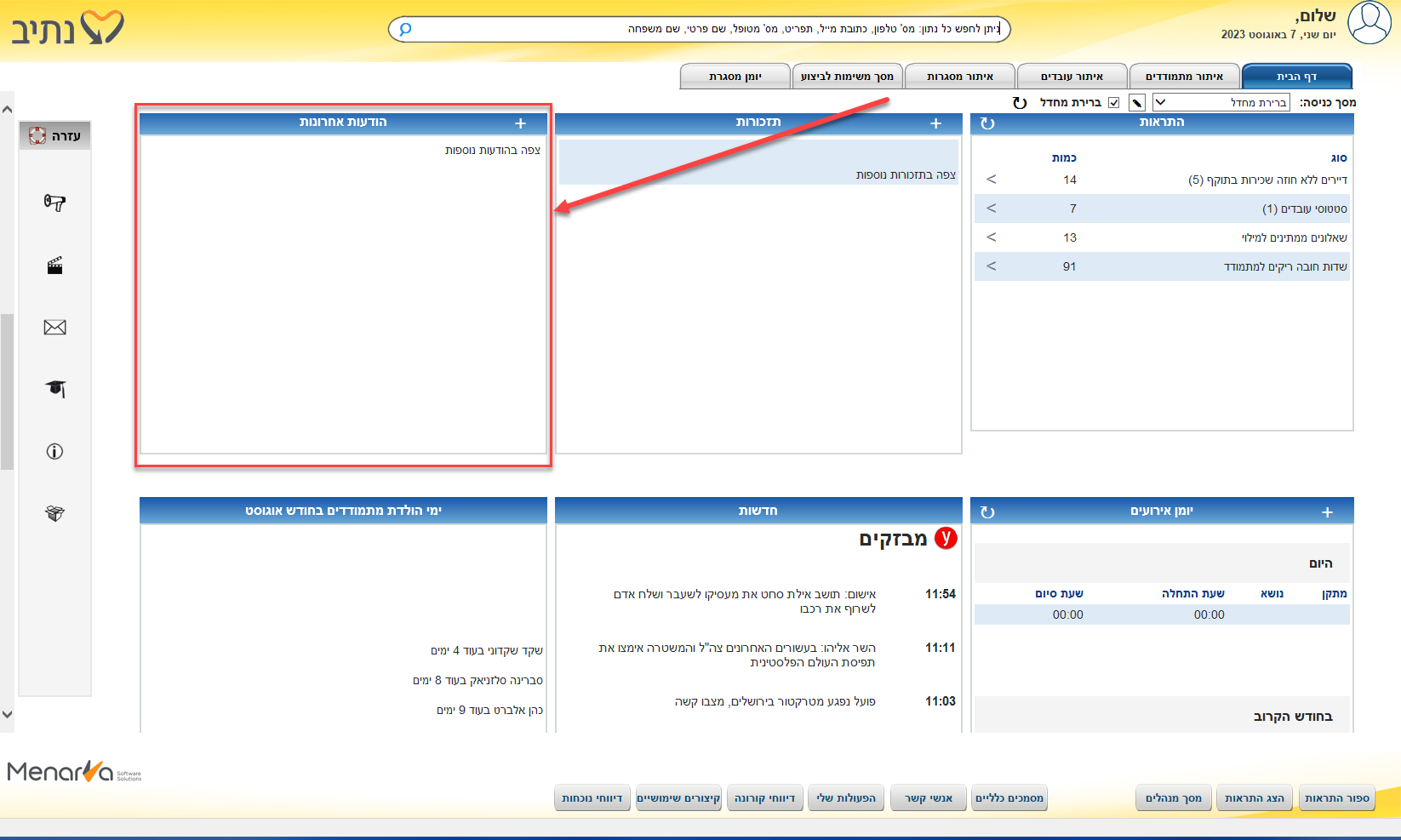
לצורך צפייה וביצוע פעולות בהודעה יש ללחוץ לחיצה כפולה על המסך ויוצג המסך הבא:

| לחצן | הסבר פעולה |
|---|---|
| קישורים | צפייה בישויות מקושרות להודעה |
| X קבצים מצורפים | צפייה בקבצים מקושרים להודעה במידה ויש |
| הגב | הוספת תגובה להודעה |
בלחיצה על הטקסט "צפה בהודעות נוספות", ייפתח המסך המוצג מטה (הודעות לתצוגה).
| אישי בעת התחברות |
כאשר הודעה מוגדרת שסוג התצוגה הינו אישי בעת התחברות, בעת כניסה למערכת יוצג המסך הבא (בסינון להודעות שלא נקראו) :
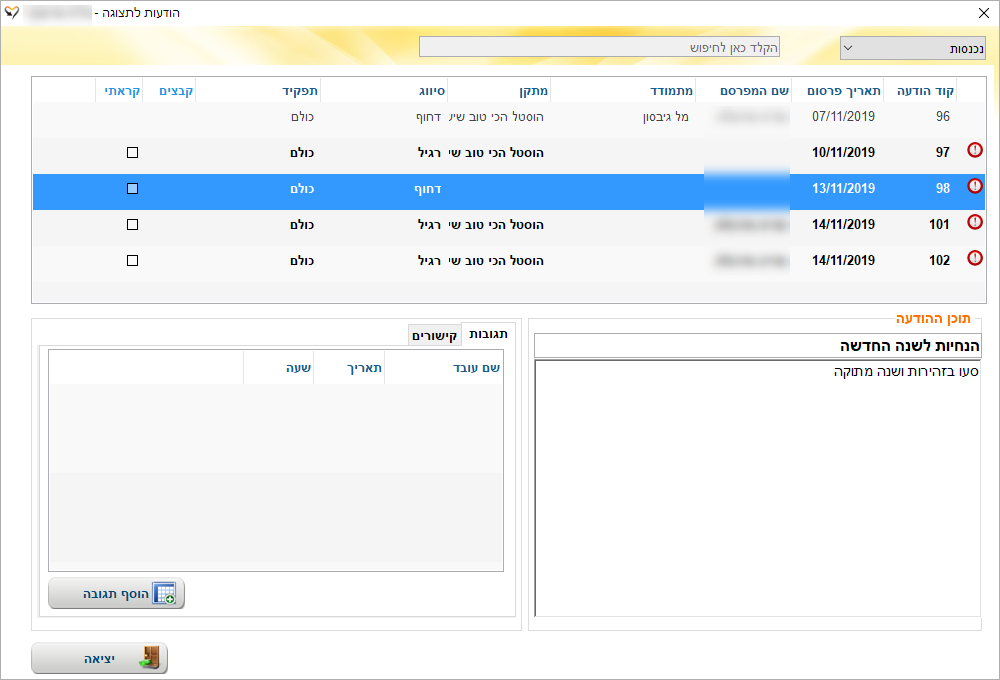
המסך מחולק למספר חלקים:
חלק 1: אזור חיפוש ההודעות-
בחלק זה ניתן לשנות את תצוגת ההודעות על פי: הודעות נכנסות, הודעות שלא נקראו או הודעות שפורסמו על ידי.
בנוסף, קיימת שורת חיפוש לחיפוש הודעות על פי טקסט חופשי.
חלק 2: טבלת הצגת ההודעות-
בחלק זה נראה את כל ההודעות המוצגות בהתאם לנתוני החיפוש והתצוגה שנבחרה בחלק 1 של המסך.
| שם שדה | הסבר |
|---|---|
|
עמודה ראשונה המציגה האם ההודעה מצריכה אישור קריאה או שלא. האייקון המציג כי ההודעה מצריכה קריאה:
|
|
| קוד הודעה | קוד אוטומטי במערכת של מספר ההודעה בארגון |
| תאריך פרסום | תאריך פרסום ההודעה |
| שם המפרסם | שם מפרסם ההודעה |
| מטופל | שם המטופל שאליו ההודעה משויכת |
| מתקן | הצגת המתקן שמוגדר לקבל את ההודעה |
| סיווג | סיווג ההודעה: חשוב ביותר, תזכורת, סודי, אישי, לידיעה בלבד |
| תפקיד | התפקיד שמוגדר לקבל את ההודעה |
| קבצים | במידה ומצורפים קבצים להודעה, יוצג אייקון של אטב על המסך |
| קראתי | במידה וההודעה מצריכה אישור קריאה (על פי האייקון בעמודה הראשונה בטבלה) יש לסמן בעמודה זו |
חלק 3: בחלק זה נראה את הנושא ותוכן ההודעה שעליה נעמוד בחלק 2 של המסך.
חלק 4: בחלק זה נראה-
1. תגובות - את התגובות של העובדים על ההודעה שעליה אנו עומדים בחלק 2 של המסך ונוכל להוסיף תגובה על ידי לחיצה על הכפתור "הוסף תגובה"
2. קישורים - את כל הקישורים של ההודעה שעליה אנו עומדים בחלק 2 של המסך.
3. אישורי קריאה - את אישורי הקריאה במידה ומדובר בהודעה שאני פרסמתי ומצריכה אישור קריאה.
גרסאות קודמות
| תיאור |
בעת הקמת הודעה ניתן להגדיר שתצוגת ההודעה תהיה:
1. בדף הבית
2. אישי בעת התחברות
במאמר זה נסביר את שתי התצוגות השונות:
| בדף הבית |
כאשר הודעה מוגדרת שסוג התצוגה הינו דף הבית, ההודעה תוצג במסך הבית תחת הכותרת "הודעות אחרונות", ראה סימון במסך:
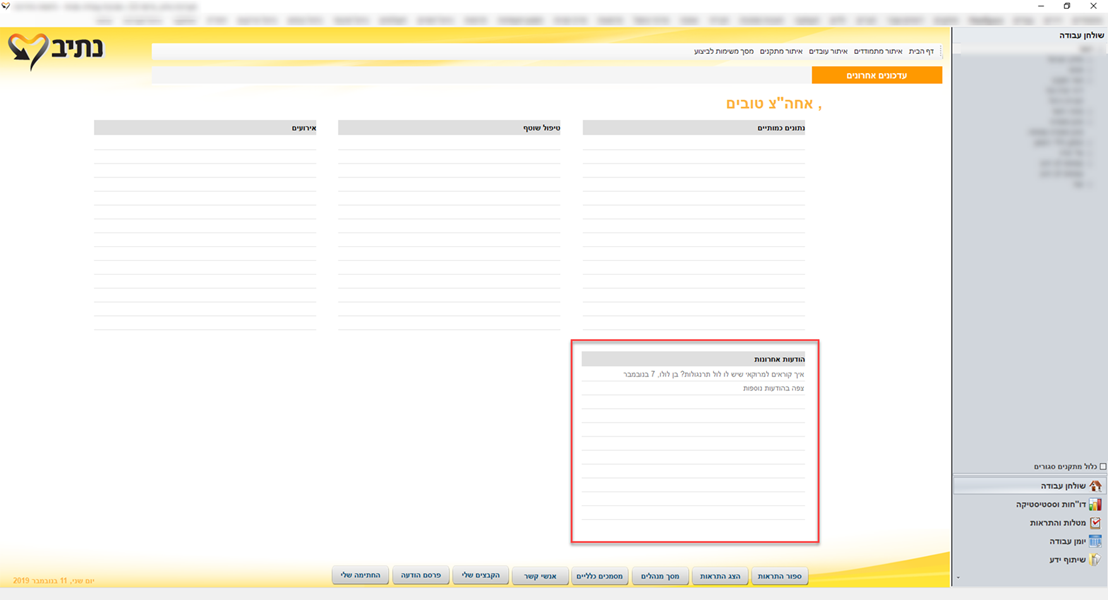
"עמידה" עם העכבר על שורת ההודעה תפתח תצוגה מקוצרת של ההודעה עם תוכן ההודעה, ראה צילום מסך לדוגמא:
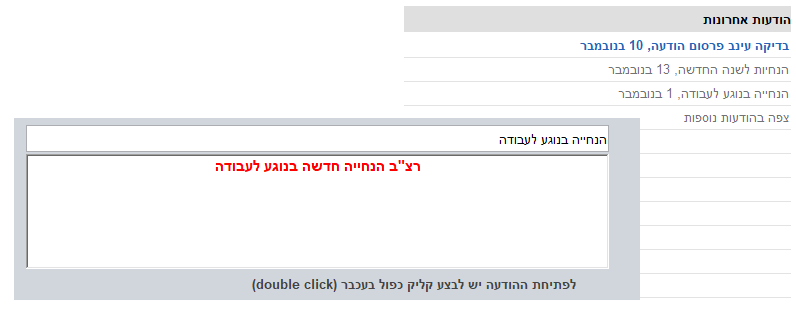
לצורך צפייה וביצוע פעולות בהודעה יש ללחוץ לחיצה כפולה על המסך ויוצג המסך הבא:
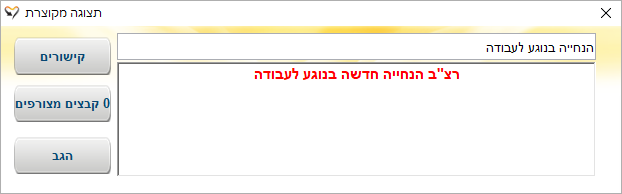
| לחצן | הסבר פעולה |
|---|---|
| קישורים | צפייה בישויות מקושרות להודעה |
| X קבצים מצורפים | צפייה בקבצים מקושרים להודעה במידה ויש |
| הגב | הוספת תגובה להודעה |
בלחיצה על הטקסט "צפה בהודעות נוספות", ייפתח המסך המוצג מטה (הודעות לתצוגה).
| אישי בעת התחברות |
כאשר הודעה מוגדרת שסוג התצוגה הינו אישי בעת התחברות, בעת כניסה למערכת יוצג המסך הבא (בסינון להודעות שלא נקראו) :
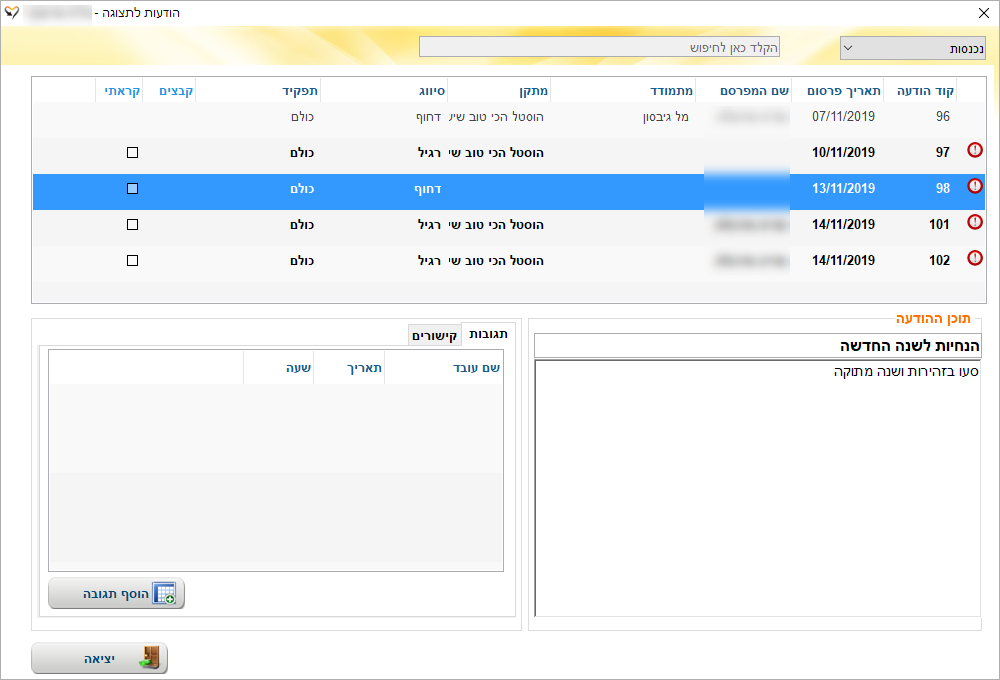
המסך מחולק למספר חלקים:
חלק 1: אזור חיפוש ההודעות-
בחלק זה ניתן לשנות את תצוגת ההודעות על פי: הודעות נכנסות, הודעות שלא נקראו או הודעות שפורסמו על ידי.
בנוסף, קיימת שורת חיפוש לחיפוש הודעות על פי טקסט חופשי.
חלק 2: טבלת הצגת ההודעות-
בחלק זה נראה את כל ההודעות המוצגות בהתאם לנתוני החיפוש והתצוגה שנבחרה בחלק 1 של המסך.
| שם שדה | הסבר |
|---|---|
|
עמודה ראשונה המציגה האם ההודעה מצריכה אישור קריאה או שלא. האייקון המציג כי ההודעה מצריכה קריאה:
|
|
| קוד הודעה | קוד אוטומטי במערכת של מספר ההודעה בארגון |
| תאריך פרסום | תאריך פרסום ההודעה |
| שם המפרסם | שם מפרסם ההודעה |
| מטופל | שם המטופל שאליו ההודעה משויכת |
| מתקן | הצגת המתקן שמוגדר לקבל את ההודעה |
| סיווג | סיווג ההודעה: חשוב ביותר, תזכורת, סודי, אישי, לידיעה בלבד |
| תפקיד | התפקיד שמוגדר לקבל את ההודעה |
| קבצים | במידה ומצורפים קבצים להודעה, יוצג אייקון של אטב על המסך |
| קראתי | במידה וההודעה מצריכה אישור קריאה (על פי האייקון בעמודה הראשונה בטבלה) יש לסמן בעמודה זו |
חלק 3: בחלק זה נראה את הנושא ותוכן ההודעה שעליה נעמוד בחלק 2 של המסך.
חלק 4: בחלק זה נראה-
1. תגובות - את התגובות של העובדים על ההודעה שעליה אנו עומדים בחלק 2 של המסך ונוכל להוסיף תגובה על ידי לחיצה על הכפתור "הוסף תגובה"
2. קישורים - את כל הקישורים של ההודעה שעליה אנו עומדים בחלק 2 של המסך.
3. אישורי קריאה - את אישורי הקריאה במידה ומדובר בהודעה שאני פרסמתי ומצריכה אישור קריאה.
